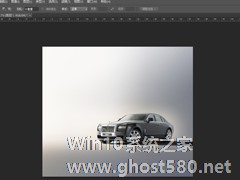-
PS怎么调整局部颜色?图片局部调色技巧分享
- 时间:2024-05-19 05:16:43
大家好,今天Win10系统之家小编给大家分享「PS怎么调整局部颜色?图片局部调色技巧分享」的知识,如果能碰巧解决你现在面临的问题,记得收藏本站或分享给你的好友们哟~,现在开始吧!
对大部分刚刚接触Photoshop的朋友而言,简单的图片处理并不困难,真正让人感觉困扰的其实是局部的色彩调整,毕竟这需要对图片制定区域的颜色进行修改!下面小编就以PS CS6为例介绍一种相对简单的修改方法,感兴趣的朋友不妨来学习一下。
方法步骤
首先,打开PS CS6,导入一张图片,颜色多样,复制图层,右击图层,选择【转换为智能对象】;

然后,在菜单栏中点击【选择】——【色彩范围】命令;

接着,打开色彩范围窗口,使用吸笔工具直接吸图片颜色,也可以通过添减画笔来增加或者减少颜色,如图,将中间部分框选出来;

因为我们需要改变的是图形以外的颜色,所以勾选属性栏中的【反选】,点击确定;

最后,打开下方的黑白设置,这时可以看到已经选中的区域变成了黑白色,非选择部分仍然是原来的颜色。


以上就是关于「PS怎么调整局部颜色?图片局部调色技巧分享」的全部内容,本文讲解到这里啦,希望对大家有所帮助。如果你还想了解更多这方面的信息,记得收藏关注本站~
文章★来①自Win10系统之家,未经同意不得转载!
相关文章
-

对大部分刚刚接触Photoshop的朋友而言,简单的图片处理并不困难,真正让人感觉困扰的其实是局部的色彩调整,毕竟这需要对图片制定区域的颜色进行修改!下面小编就以PSCS6为例介绍一种相对简单的修改方法,感兴趣的朋友不妨来学习一下。
方法步骤
首先,打开PSCS6,导入一张图片,颜色多样,复制图层,右击图层,选择【转换为智能对象】;
然后,在菜单栏... -

谈及搜狗输入法,许多人最先想到的应该就是该输入法默认的“蓝色字体”了。当然,搜狗输入法的界面字体颜色是可以手动调整的!那么,该怎么操作呢?下面小编就来分享一下搜狗输入法颜色调整的技巧,感兴趣的朋友可不要错过了。
方法步骤
新建一个文本文档,并调出搜狗输入法的状态栏;
点击状态栏最左侧的“自定义状态栏”图标;
这是自定义状态栏便会 -
 Photoshop是一款很棒的图片编辑处理软件,很多用户都会使用该软件进行一些图片的编辑,而我们在使用中总会遇到不熟悉的地方,例如如何加深图片局部颜色,那么有需要的用户就和小编一起来看看PS加深图片局部颜色的方法吧...
Photoshop是一款很棒的图片编辑处理软件,很多用户都会使用该软件进行一些图片的编辑,而我们在使用中总会遇到不熟悉的地方,例如如何加深图片局部颜色,那么有需要的用户就和小编一起来看看PS加深图片局部颜色的方法吧... -
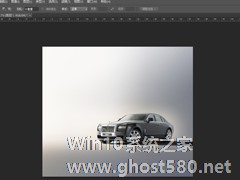
那些经常使用Photoshop来拉升放大图片的朋友都会面临一个相同的问题,那就是“图片变形”,进而影响到整体的视觉效果!那么,是否有方法可以有效的避免这一问题呢?当然有,下面小编就来分享一些通过PS来拉伸放大图片的技巧。
方法步骤
打开Photoshop软件,导入一张图片素材,复制一个背景图层;
在左侧工具栏中选择套索工具,将整个汽车区域和阴影部分...